Mikä on vanhempien hallinta Androidissa, sen asennuksessa tai sammutuksessa

- 3485
- 1047
- Frederick Larkin
Yhä enemmän voit nähdä tarpeeksi pieniä lapsia, jotka ovat erittäin varmoja nykyaikaisissa laitteissa. Nämä ovat pääasiassa tabletteja ja älypuhelimia, ja useimmissa tapauksissa puhumme laitteista, jotka perustuvat Android Mobile -käyttöjärjestelmään.
Se tosiasia, että varhaisesta iästä lähtien lapsen osaa käyttää sellaisia monimutkaisia laitteita, pitäisi aiheuttaa vain ihailua. Ainoa kysymys on, mitä hän tekee tällä laitteella, mitkä sovellukset sisältävät ja kuinka kauan se on päivän edessä, kun hän istuu näytön edessä.
Lapsi suojaamiseksi, anna hänelle pääsy laitteeseen, mutta samalla ei sallia mitään tarpeetonta, vanhempien hallintaa kehitettiin. Se toteutetaan eri tavoin, mutta tehtävä on aina ainoa.

Android avaa paljon mahdollisuuksia hallintaan. Sinun on vain opittava käyttämään sitä oikein ja sammuta tarvittaessa.
Rakennettu -mahdollisuudet
Monille on mielenkiintoista selvittää, kuinka luotettava vanhempien hallinta tietylle puhelimelle Androidin hallinnassa, jotta omien lastensa pääsy rajoittaa erilaisia tietoja ja ei -toivottuja sovelluksia.
Valitettavasti itse käyttöjärjestelmällä ei ole erityistä laajaa toiminnallisuutta tällaisiin tehtäviin. Vaikka joitain vaihtoehtoja voidaan silti tarjota. Esimerkiksi vuonna 2018 Googlen virallinen hakemus ilmestyi tarkasti varmistamaan koko vanhempien valvonta. Tämä on perherkki. Antaa sinun luoda lasten tili ja hallita kaikkia lapsen toimia aikuisen puhelimen kautta.
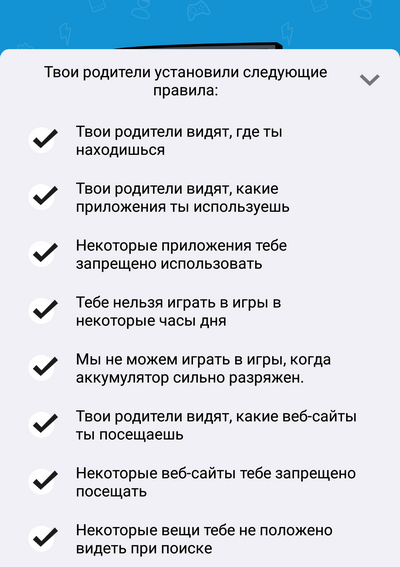
Jos puhumme rakennetuista -ominaisuuksista, niin täällä voit käyttää useita vaihtoehtoja lasten Androidissa tehokkaan vanhempien hallinnan määrittämiseksi.
Hakemuksen estäminen
Melko mielenkiintoinen ja hyödyllinen tapa antaa vanhempien hallinta, ei koko puhelimessa Android -käyttöjärjestelmän hallinnassa, nimittäin tietyssä sovelluksessa.
Tämän toiminnon avulla voit avata valitun ohjelman koko näytölle, etkä salli siirtyä muihin sovelluksiin, siirry työpöydälle. Se on erittäin kätevää, kun haluan kytkeä pelin päälle tai katsella videota, ja samaan aikaan niin, että lapsi ei vahingossa painaa mitään, ei mennyt ulos, eikä vanhemman tarvinnut avata uudelleen joka toinen minuutti, Aseta jotain jne.
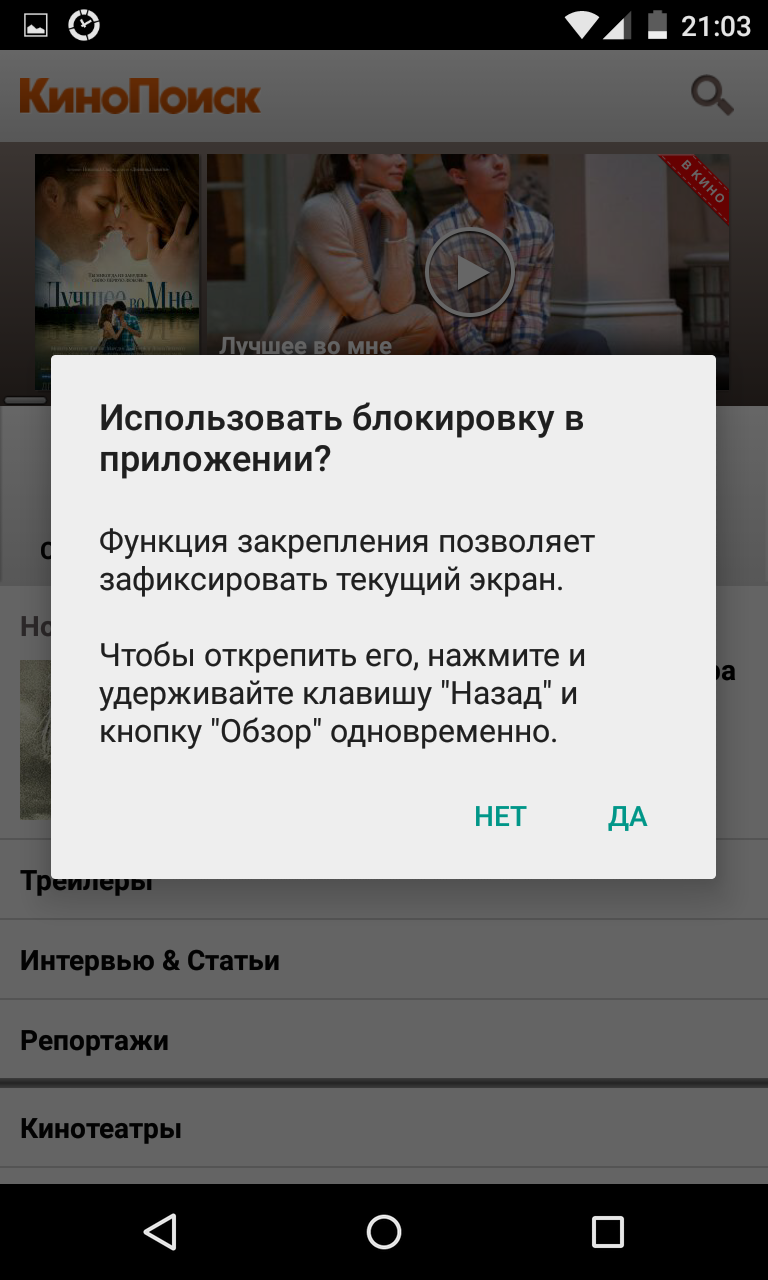
Tällainen asetus, joka on joskus välttämätöntä monille vanhempien hallinnoille Android -laitteilla on seuraava. Vanhemmalta tarvitset:
- avaa asetukset";
- Siirry "turvallisuus" -osaan;
- Seuraavaksi napsauta "Lukko sovelluksessa";
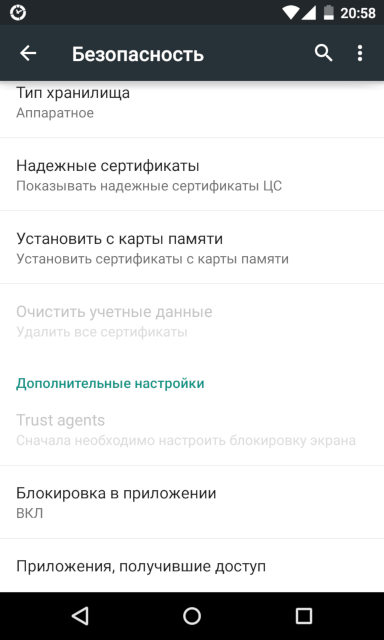
- aktivoi vaihtoehto;
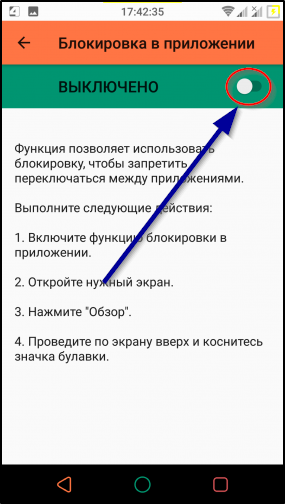
- suorittaa tietylle lapselle hakemus;
- Paina katselunäppäintä;
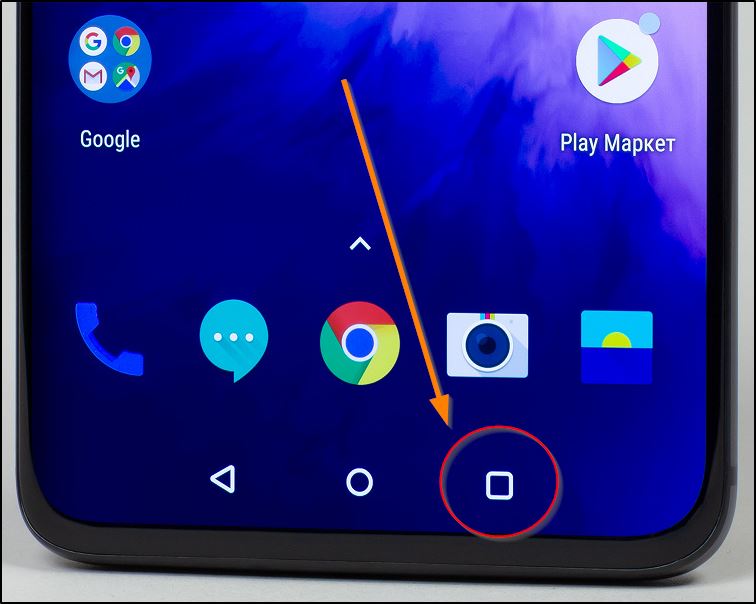
- Vedä sovellus hiukan ylös;
- Napsauta kuvaa nastalla.
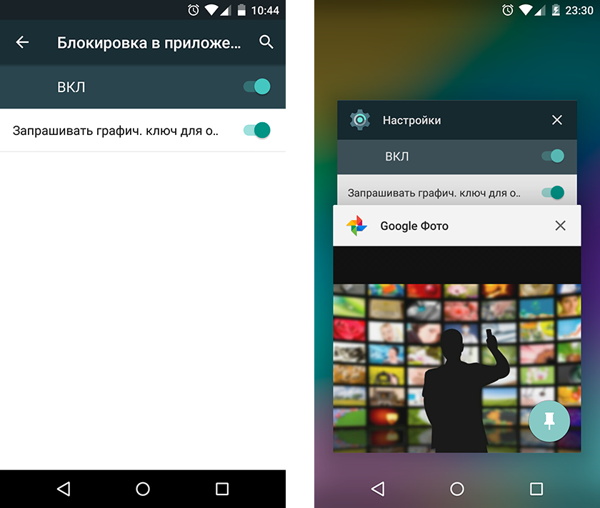
Ennen kuin päätät noutaa laitteen tai vaihtaa toiseen ohjelmaan, valittu sovellus käynnistetään. Päästäksesi siitä ja lukon sammuttamiseksi sinun on painettava samanaikaisesti kahta näppäintä. Tämä on arvostelupainike ja "takaisin" pitäen niitä hetkeksi.
Hallinta sovelluskaupassa
Kaikenlaisten Android -pelien ja sovellusten virallisilla markkinoilla, toisin sanoen markkinoilla, on oma toiminnallisuus vanhempien hallinnan varmistamiseksi. Hänen tehtävänsä on rajoittaa pääsy heidän mahdolliseen lataukseensa sekä ostaa joitain ohjelmia, pelejä jne.
Tässä ohje näyttää suunnilleen seuraavasti:
- Avaa sovellusmarkkinat.
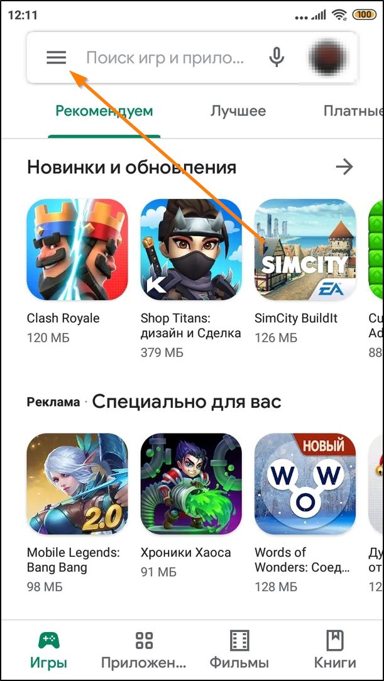
- Paina päävalikko -painiketta;
- avaa asetukset;
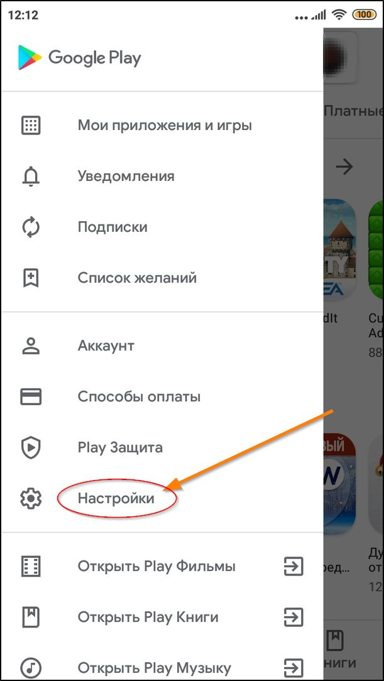
- Siirry osaan vanhempien hallinnan mukauttamista varten;
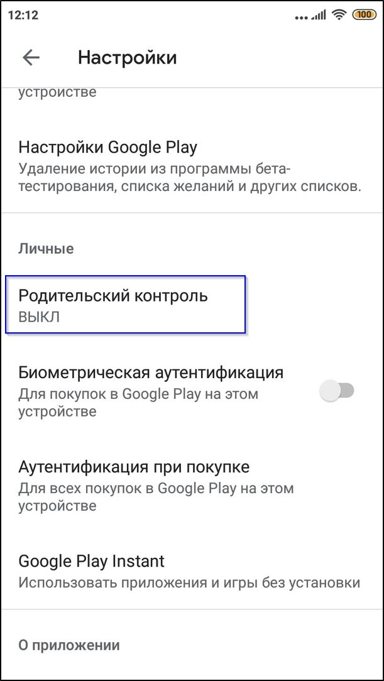
- Ota vaihtoehto käyttöön;

- Aseta luotettava PIN -koodi, jota lapsi ei tiedä;
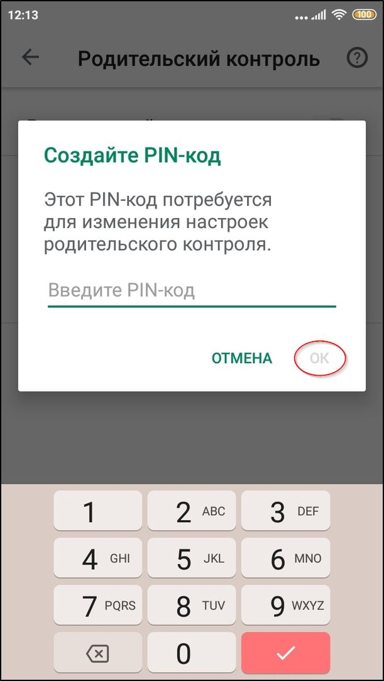
- Valitse nuorelle käyttäjälle suodatus, ikä;
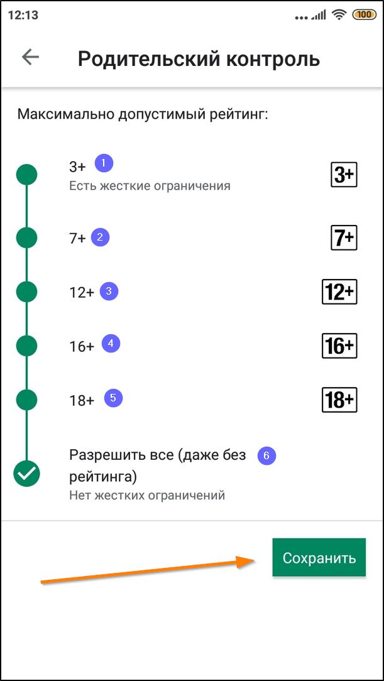
- Aktivoi todennus erilaisille ostoille.
Viimeinen vaihtoehto on välttämätön tapauksissa, joissa haluan rajoittaa oman lapseni mahdollisuuden ostaa maksettuja ohjelmia, pelejä ja hakemuksia.
Vanhempien hallinta ja YouTube
Jos määrität tämän videon isännöinnin oikein, voit kieltää lapsen avaamaan ei -toivottuja videoita, joilla voi olla säädytön sisältö. Valitettavasti on nyt ammuttu valtava määrä videoita, joista osa ei ole tarkoitettu lapsille.
Tämän sovelluksen määrittämiseksi sinun on napsautettava valikkopainiketta, siirry sitten asetuksiin, niistä on yhteisiä, ja löydät sieltä turvatila, kytken se päälle.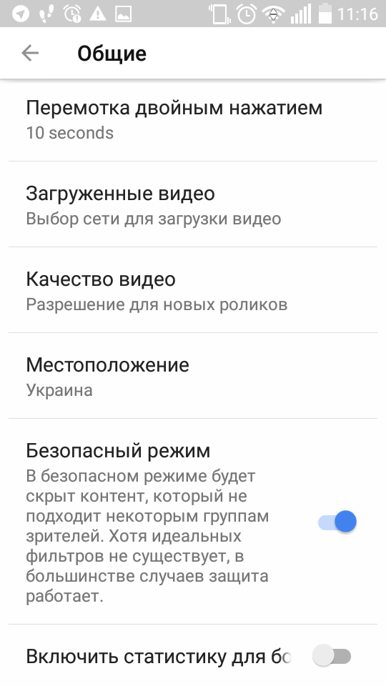
Vielä tehokkaampi työkalu on YouTube -sovelluksen virallinen versio, joka on suunniteltu erityisesti lapsille. Se on saatavana Android -myymälässä.
Uuden tilin luominen
Toinen älypuhelimeen asennettu mobiili Android Mobile -alusta antaa sinun luoda lisätilejä. Jos haluat tehdä tämän, avaa vain asetukset ja siirry sitten osaan nimen käyttäjien kanssa.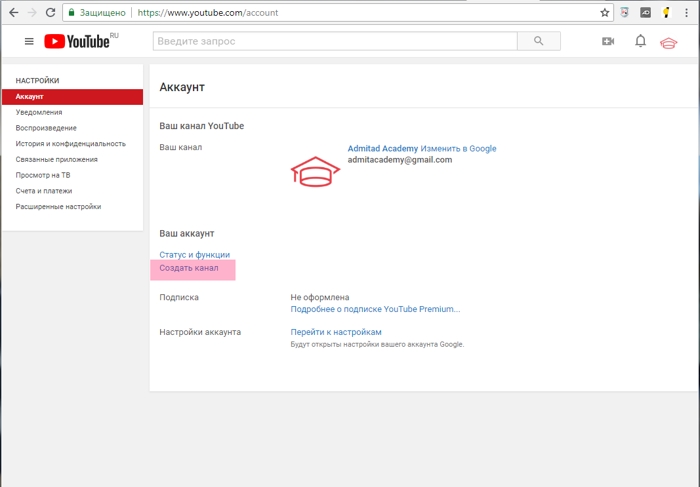
Vaikka uutta profiilia luotaessa, tiukat rajoitukset eivät toimi lapsellesi, tämä on silti hyödyllinen toiminnallisuus. Kun olet luonut lastentilin, sinun ei tarvitse jatkuvasti kytkeä päälle ja sammuttaa vanhempien hallinta, samoin kuin asentaa erikseen kaikenlaisia asennetut sovellukset jne. Lisäksi et voi lisätä lasten tiliä aikuisen käyttäjän maksutiedot.
Samanaikaisesti älä unohda vanhempien tilien pääsyn rajoittamista. On parempi suojata siirtyminen tilejen välillä salasanan avulla.
HUOMIO. Huolimatta useiden profiilitilien käytöstä yhdellä laitteella samanaikaisesti, kun poistetaan tai asennat ohjelmistoa johonkin tilille, ne katoavat ja ilmestyvät kaikilla tileillä.Rajoitettu profiili
He esittelivät kaukana vuosi sitten Android Mobile -alustalle, jonka avulla voit luoda vammaisten profiilin ominaisuuksilla.
Outoa, mutta tämä toiminnallisuus ei saanut paljon jakelua, minkä seurauksena hän kieltäytyi hänestä. Nyt tällainen toiminto voidaan toisinaan löytää tableteista, ja älypuhelimista se puuttuu kokonaan kokonaan.
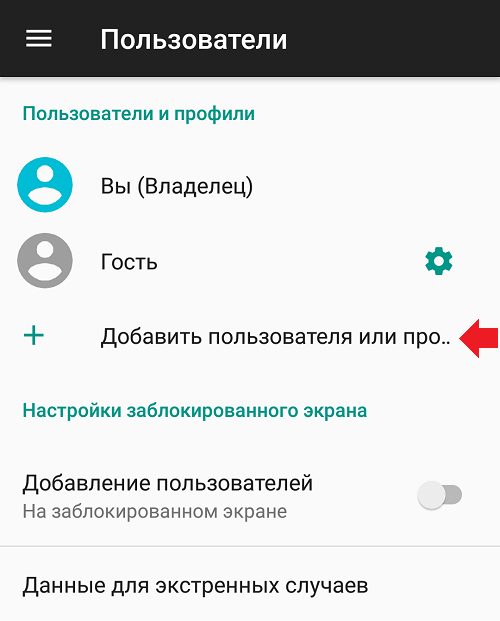
Voit tarkistaa tämän avaamalla asetukset ja siirtymällä käyttäjä -osioon. Kun napsautat profiilin lisäämispainiketta, vaihtoehto, jota kutsutaan profiilille, jolla on rajoitetusti pääsy. Jos se ei ole, laitteesi ei tue samanlaista toiminnallisuutta.
Erikoissovellukset
Joko voit käyttää yksittäisiä sovelluksia vanhempien täydellisen hallinnan luomiseen Android -laitteilla.
Tämä toiminnallisuus melko luonnollisista syistä on erittäin kiinnostunut välittävistä vanhemmista. He eivät halua riistää lapselta mahdollisuutta käyttää moderneja laitteita, mutta myös on mahdotonta avata ja täydellistä pääsyä.
Koska Android -käyttöjärjestelmän rakennetun tavanomaisen vanhempien hallinta. Ja tässä pääkysymys ei ole miten ne laitetaan, vaan mitä tarkalleen valitaan.
Tässä on syytä korostaa pari todella hyvää sovellusta.
Turvalliset lapset
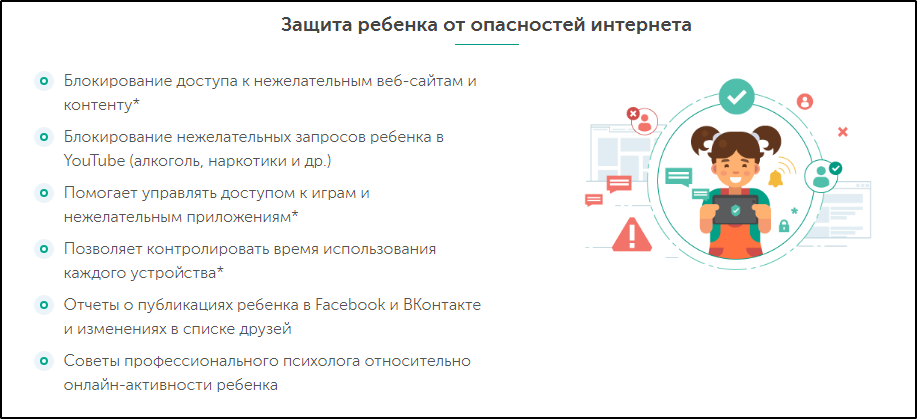
Tämä on Kasperskyn tuote. Jos olet kiinnostunut siitä, kuinka vanhempien hallinta puhelimessa, ja hyödynnä tämän ohjelmiston ominaisuuksia Android -käyttöjärjestelmässä, seuraavat ohjeet on luettava.
Yleensä tämä on melkein paras ohjelma, joka tarjoaa vanhempien hallintaa, juuri venäläiselle yleisölle. Voit laittaa ilmaisen tai maksetun version puhelimeesi. Mutta jo ilmaisessa tuotteessa, laaja toiminnallisuus on saatavilla.
Vanhempien on tehtävä seuraavat:
Aseta ohjelma lapsesi laitteeseen, aseta lapsen ikä ja nimi, luo vanhemman tili, aseta tarvittavat luvat;
Asenna sama sovellus, mutta jo vanhempaan. Joko voit seurata lapsen toimintaa kehittäjän virallisella verkkosivustolla.
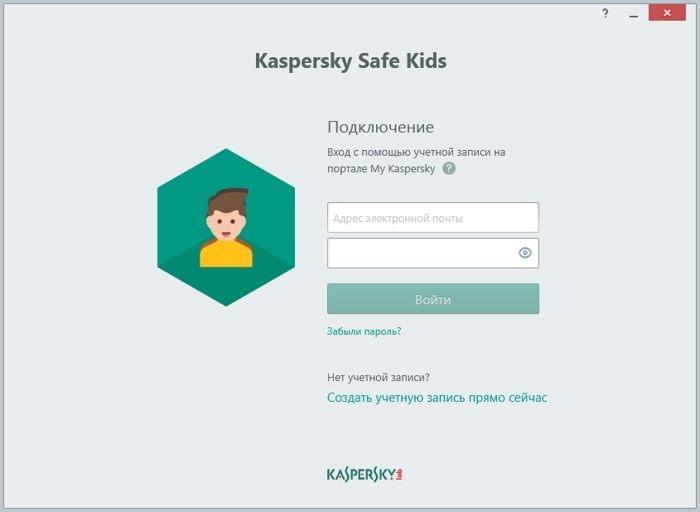
Mikä on mielenkiintoista, sivuston kautta tai aikaisemmin vanhempien puhelimeen asennetun virallisen sovelluksen kautta, voit muuttaa asetuksia, tehdä säätöjä nykyisiin rajoituksiin, jotka saapuvat heti voimaan lasten älypuhelimeen. Ainoa ehto on Internet -pääsyn läsnäolo oman lapsesi laitteessa.
Ruutuaika
Myös melko suosittu ohjelma, joka on luotu vanhemmille ja heidän lapsilleen. Siinä on venäläinen. Caspersky on suosion suhteen jonkin verran huonompi kuin yrityksen tuote, mutta sillä on silti oma vaikuttava yleisö.
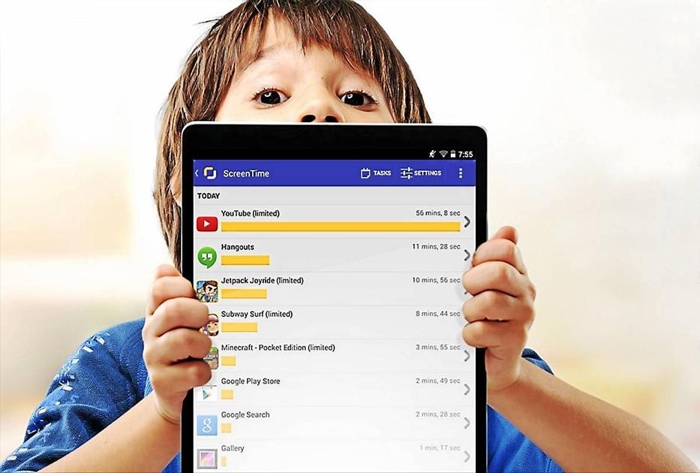
Ohjelman kokoonpano ja sovellus näyttää melkein samalta kuin ensimmäisessä tapauksessa. Vain näytön aikana kaikki hyödylliset toiminnot ovat saatavilla heti, mutta 14 päivän kuluessa. Sen jälkeen ilmaisen version pätevyys päättyy, ja sinun on ostettava täysi sovellus. 14 päivän ajanjakson lopussa vain pari toimintoa on jäljellä, jonka ydin on kyky tarkastella verkon etsimisen historiaa, samoin kuin luettelo lapsen katsottuista sivustoista.
Mutta jos vanhemmat päättivät 14 päivän kuluessa, että sovellus on arvokas ja tehokas, ei olisi tarpeetonta käyttää rahaa ja ostaa täysversio.
Kuinka poistaa hallinta käytöstä
Nyt kysymykseen siitä, kuinka vanhempien hallinta poistetaan Androidiin perustuvasta älypuhelimesta, jos ei tarvitse seurata toimia.
Sammutusmenettely riippuu suurelta osin siitä, missä ja miten se aiemmin oli mahdollista. Siksi sinun tulisi harkita useita erilaisia vaihtoehtoja kerralla.
Leikkiä
Ensinnäkin siitä, miten lukko käytöstä voidaan poistaa käytöstä, joka oli aiemmin aktivoitu Android Mobile Platform -laitteiden sovelluskaupassa.
Sen on toimittava seuraavassa järjestyksessä:
- avaa sovelluskauppa;
- Napsauta vasemman yläkulman päävalikon painiketta;
- Napsauta osiota, jossa on asetukset;
- Napauta vanhempien hallinnan linjaa;
- Käännä liukusäädin "pois" -asentoon;

- Vahvista PIN -koodin toiminta, jota käytetään toiminnon aktivointiin.
Täällä on suositeltavaa unohtaa vanhemmat keksimän PIN -koodin rajoittamiseksi sovelluskauppaan.
Mutta vaikka PIN -koodi unohdettiin jostain syystä, voit pudottaa vakiotyökalujen läpi kaikki asennetun sovelluksen tiedot, ja kaikki asetukset ovat yksinkertaisesti ylösnousseet.
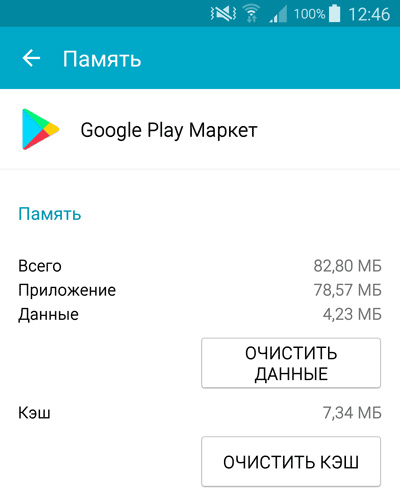
Turvalliset lapset
Monimutkainen, monitoiminen ja vakava ohjelma, jonka avulla voit seurata lasten toimia vanhempien älypuhelimen tai virallisen kehittäjän verkkosivuston kautta.
Tässä tapauksessa, kun Android -laitteessa on aiemmin aktivoitu vanhempien ohjaustoiminto, joudut silti hankkimaan. Tämä tehtiin monin tavoin, jotta lapsella ei ole mahdollisuutta vahingossa tai sammuttaa tämä vaihtoehto erityisesti.
Jos et tiedä tarkalleen, kuinka aikaisemmin vakiintunut vanhempien hallinta, kun tarkasteltava Safe Kids -ohjelma on asennettu Android-telfoneen, toimi ohjeiden mukaisesti.
Aluksi, mitä lapsen puhelimessa voidaan tehdä:
- Avaa järjestelmän asetukset ja siirry "henkilötietoihin";
- sieltä "turvallisuus" -osaan;
- sitten rivillä "Laitevalvojat" osiossa nimeltään "Hallinta";
- Luettelo siitä, missä valittu "turvalliset lapset" avautuvat ja tarkistavat siitä;
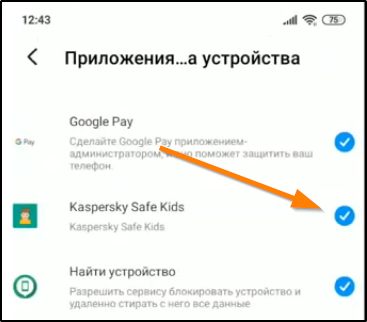
- Odota ikkunan ulkonäköä, jossa sinun on ilmoitettava salasana tililtä;
- Kirjoita salasana ja kirjoita tili;
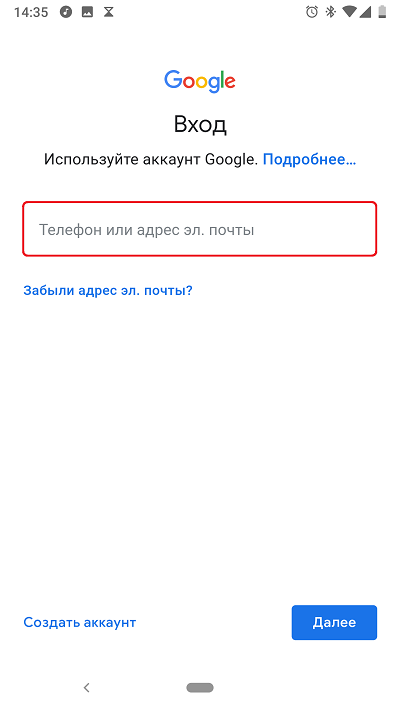
- Sulje sovellus ja palaa asetuksiin;
- Paina uudelleen "Safe Kids" ja napsauta "Poista" -painiketta;
- Vahvista tämän sovelluksen sammutus;
- Palaa uudelleen pääasetuksiin, siirry kohtaan asennetut sovellukset;
- Etsi "turvalliset lapset" -luettelo ja poista se.
Koska sovellus poistetaan laitteesta, kaikki ohjausmahdollisuudet poistetaan.
Joko voit tehdä asetuksia ja deaktivoitumista vanhemman puhelimessa.
Tässä tapauksessa se on välttämätöntä:
- Käynnistä sovellus ja kirjoita tili;
- Avaa Safe Kids -sovelluksen pääsivu, mutta jo vanhempien älypuhelimella;
- Napsauta "tarkista";
- Valitse lapsesi tarvittava profiili;
- Löydä näytön alaosassa olevasta paneelista "laitteiden käyttäminen";
- Napsauta vaihteen kuvaa;
- Valitse malli hallitusta lasten laitteesta ja liuku nimeltä;
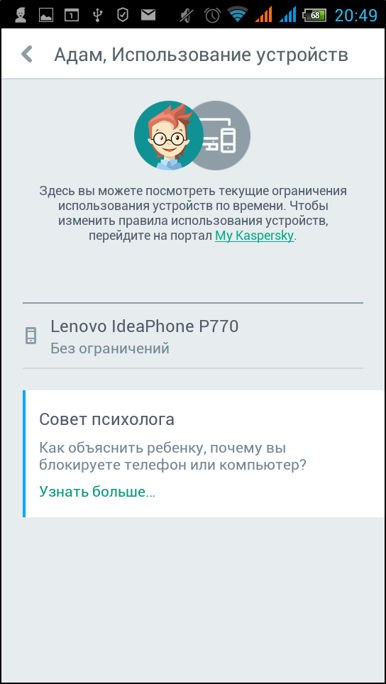
- Uusi ikkuna avautuu, jossa voit kääntää liukusäätimen vastapäätä kirjoitusta "Laitteen valvonta" "OKL" -asentoon.
Kaikki, sammuttiin hallinnan. Mutta toisin kuin menetelmä, jolla on poistettava ohjelma lasten älypuhelimesta, tällä menetelmällä, ohjaus voidaan aina kytkeä nopeasti päälle uudelleen.
Perheen linkki
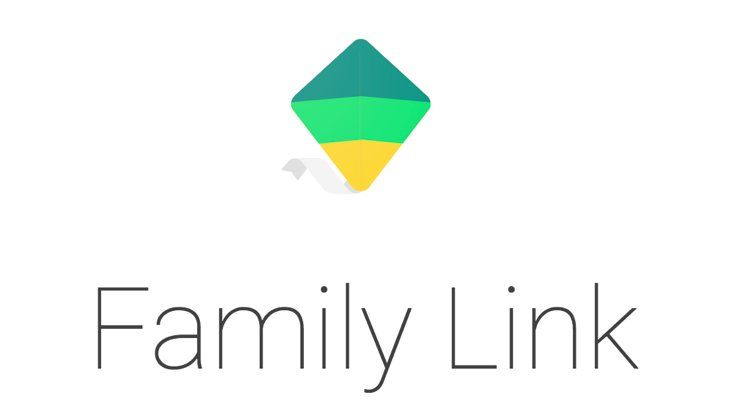
Tämä Google -kehittäjän virallinen sovellus ilmestyi pari vuotta sitten. Itse asiassa tämä on Googlen ensimmäinen täysimittainen vakiotyökalu, joka salli monin tavoin ratkaista ongelman, joka on puuttuva vanhempien hallinnasta.
Toisin kuin edellisessä sovelluksessa, tässä voit deaktivoida ohjauksen vain vanhemman älypuhelimen avulla. Tätä varten sinun on poistettava tili. Siksi se luodaan ensin ja lisätään vanhemman puhelimeen Family Link -sovelluksen kautta.
Menetelmäsarja näyttää tältä tältä, jos joudut sammuttamaan vanhempien hallinta ja jätettävä lasten Android ilman sitä:
- Käynnistä mobiilisovellus vanhempien puhelimessa;
- Napsauta vasemmassa yläkulmassa olevaa päävalikkopainiketta;
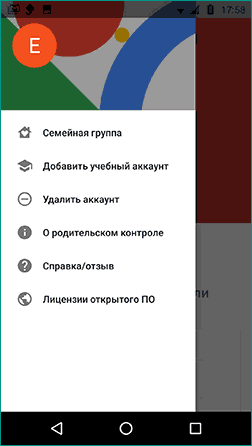
- Avaa perheryhmä;
- Valitse lapsen haluttu profiili, jos niitä on useita;
- Napsauta seuraavaksi 3 pistettä oikeassa yläkulmassa;
- Napsauta riviä "Tiedot tilistä";
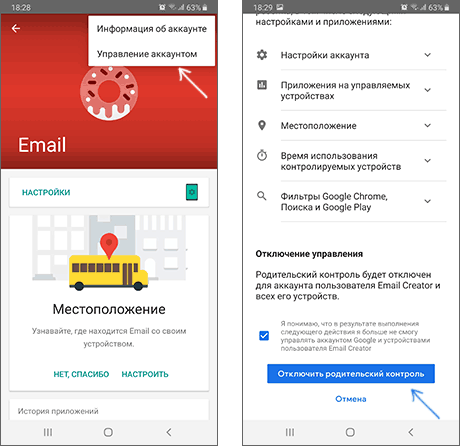
- Makea sivu kohteeseen "Poista tili";
- Laita kaikki 3 valintamerkkiä menettelyn vahvistamiseksi;
- Napauta "Poista" -painiketta.
Tämän jälkeen lasten puhelimen muutokset tulevat automaattisesti täyden voiman ja kaikki vanhempien aiemmin asettamat rajoitukset katoavat.
Muisti
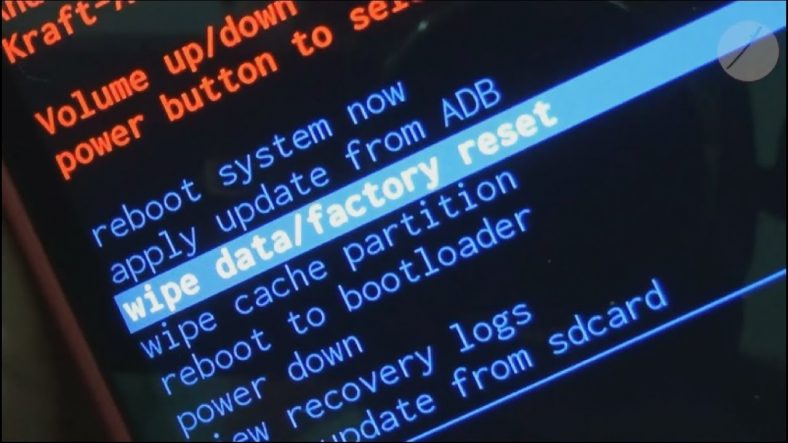
Androidia käyttävän lasten laitteen vanhempien hallinnan menettäminen aiemmin sinun on mentävä äärimmäisiin toimenpiteisiin.
Tämä pätee erityisesti, jos käytetty laite ostettiin, missä edellinen omistaja unohti poistaa käytöstä kaikki asetukset ja toiminnot. Koska uusi omistaja ei ehkä tiedä salasanoja, nastakoodia ja tilien nimiä, helpoin tapa on peruuttaa kaikki rajoitukset ja poistua vanhempien sovelluksista täyttämällä muistin nollaus.
Voit vapauttaa palautusvalikon avulla. Aloita vastaava tila painamalla näppäinyhdistelmää ja valitse sitten tehtaan palautusvaihtoehto painamalla.
Sen jälkeen laite laskee tehdasasetuksiin. Meidän on palautettava kaikki sovellukset ja päivitykset. Siksi tätä menetelmää käytetään parhaiten vain ääritapauksissa.
Vanhempien valvonnan läsnäolo on tällä hetkellä erittäin hyödyllinen ja joskus välttämätöntä. Internetissä on saatavana suuri määrä sisältöä, jota joidenkin aikuisten ei pidä seurata edes. Mitä voimme sanoa lapsista.
Siksi tämä ei ole hallinta. Pääsy vain lasten sisältöön ei ole vaikeaa, ja se voidaan toteuttaa eri tavoin. Mutta se on toivottavaa tehdä.
Kiitos kaikille huomiosta! Tilaa, kommentoi, kysy ajankohtaisia kysymyksiä!
- « Mikä on ikkunoissa oleva pippuritiedosto ja miten sitä voidaan lisätä
- PC n tai kannettavan tietokoneen automaattinen sisällyttäminen - mikä se on ja miten se voidaan määrittää »

